จากประสบการณ์ตรงของคนที่ใช้งาน iPhone, iPad มาก่อน จะรู้สึกว้าวขนาดไหน?! เมื่อได้ลองใช้งานฟีเจอร์ S Pen บน Galaxy S23 Ultra ตามไปชมคลิปนี้กันเลย
รวม 16 ฟีเจอร์ S Pen บน Galaxy S23 Ultra ที่ผู้ใช้ iPhone ร้องว้าว!
1. ใช้ S-Pen ปลดล็อคหน้าจอ
ปกติแล้ว Galaxy S23 Ultra สามารถปลดล็อคหน้าจอได้ 3 วิธี ได้แก่ สแกนลายนิ้วมือ สแกนใบหน้า และใส่รหัสผ่าน แต่รู้หรือไม่ว่าเราสามารถใช้ S Pen ในการปลดล็อคหน้าจอได้ด้วย เพียงแค่กดปุ่มบน S Pen ขณะที่หน้าจอล็อคอยู่ก็สามารถปลดล็อคหน้าจอได้เลย โดยสามารถเข้าไปตั้งค่าเปิด/ปิดฟีเจอร์นี้ได้ เพื่อความปลอดภัยต่อมือถือของเรา วิธีการคือไปที่การที่ตั้งค่า > คุณสมบัติขั้นสูง > S Pen > การตั้งค่า S Pen เพิ่มเติม > เลื่อนเปิด/ปิด “ปลดล็อค S Pen”
วิธีการคือไปที่การที่ตั้งค่า > คุณสมบัติขั้นสูง > S Pen > การตั้งค่า S Pen เพิ่มเติม > เลื่อนเปิด/ปิด “ปลดล็อค S Pen”
2. ใช้เซ็นเอกสารอิเล็กทรอนิกส์
ข้อดีของ Galaxy S23 Ultra ก็คือมี S Pen ที่สามารถใช้เซ็นเอกสารอิเล็กทรอนิกส์ผ่านมือถือได้เลย เวลาต้องเซ็นแบบเร่งด่วน หรือต้องเซ็นแบบออนไลน์ก็สามารถดึง S Pen ออกมาเซ็นได้เลย เรียกได้ว่าสะดวกและง่ายต่อการใช้งานมาก ๆ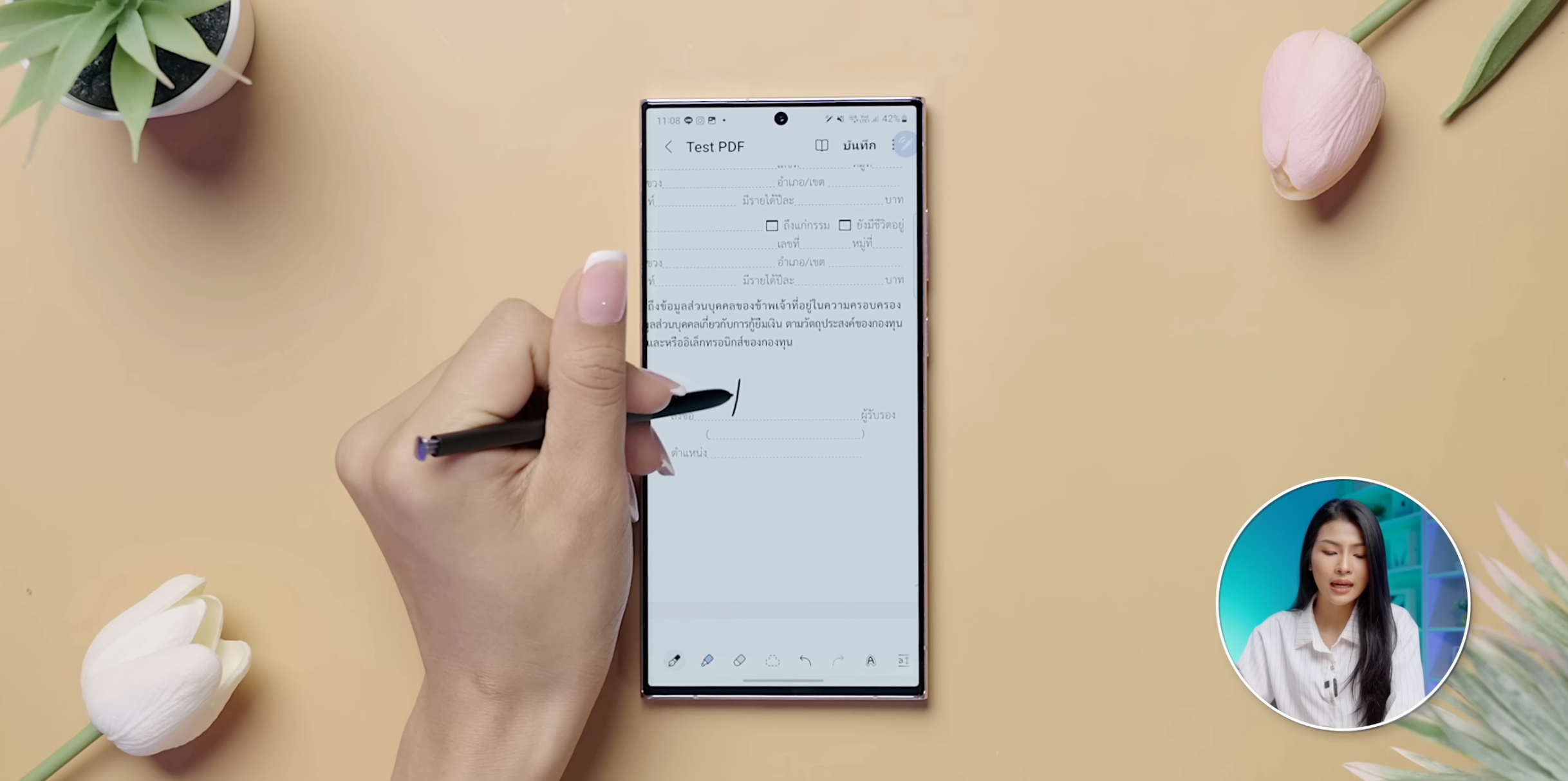
3. วาด เขียน จดโน้ตบนแอปปฏิทิน
การวาด เขียน หรือจดโน้ตลงไปบนแอปปฏิทินสามารถใช้งานได้อยู่แล้วบน Galaxy S23 Ultra แต่ที่พิเศษคือเรามี S Pen ที่สามารถ จดโน้ตวันสำคัญต่าง ๆ ลงไปบนปฏิทินได้เลย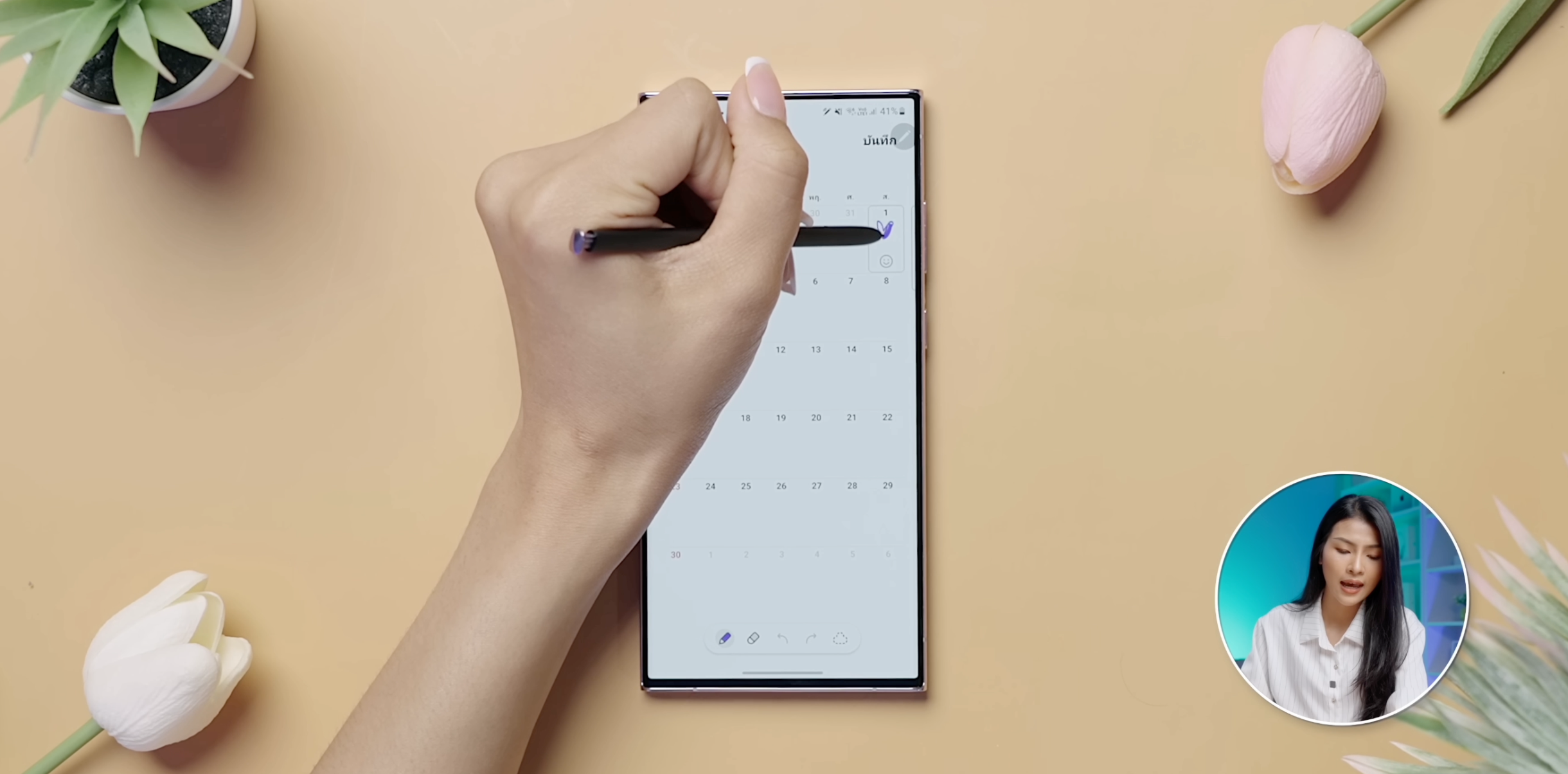
4. ใช้ S Pen เป็น Pointer หรือ Preview
สามารถใช้ใช้คุณสมบัติ Air View บน S Pen เป็นตัว Pointer ชี้เนื้อหาสำคัญต่างๆ บนหน้าจอ หรือใช้ในการพรีวิวดูรูปภาพ หรือพรีวิวดูอีเว้นท์บนแอปปฏิทินได้ โดยที่ไม่ต้องใช้ S Pen จิ้มลงไปบนหน้าจอเลย ซึ่งฟีเจอร์นี้สามารถเข้าไปปรับแต่งการตั้งค่าตามความต้องการของเราได้ด้วย
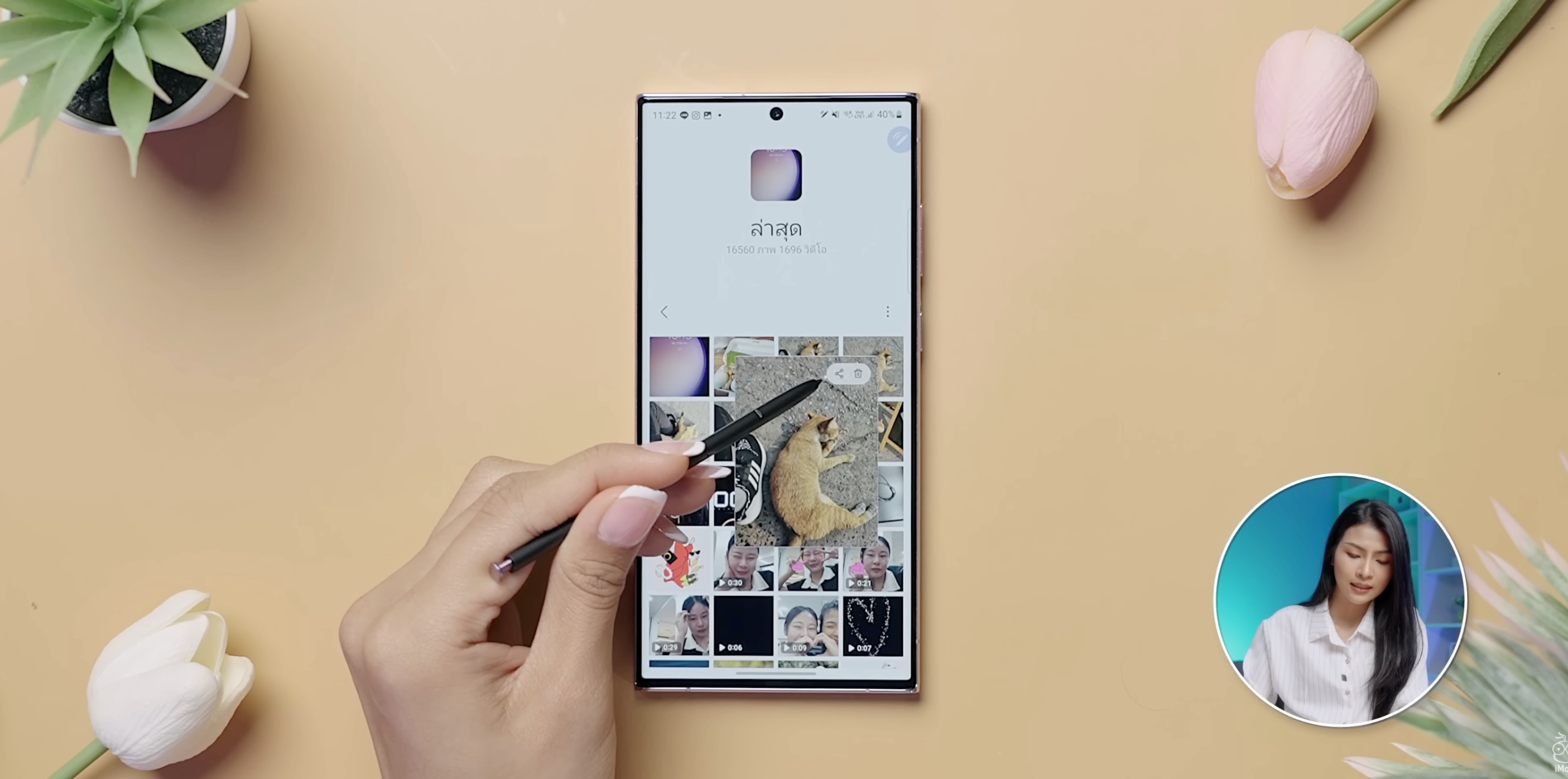 วิธีการคือ ไปที่การตั้งค่า > คุณสมบัติขั้นสูง > S Pen > แอร์วิว > จะแสดง 3 ตัวเลือกขึ้นมาสามารถเลือกปรับตามความต้องการได้เลย
วิธีการคือ ไปที่การตั้งค่า > คุณสมบัติขั้นสูง > S Pen > แอร์วิว > จะแสดง 3 ตัวเลือกขึ้นมาสามารถเลือกปรับตามความต้องการได้เลย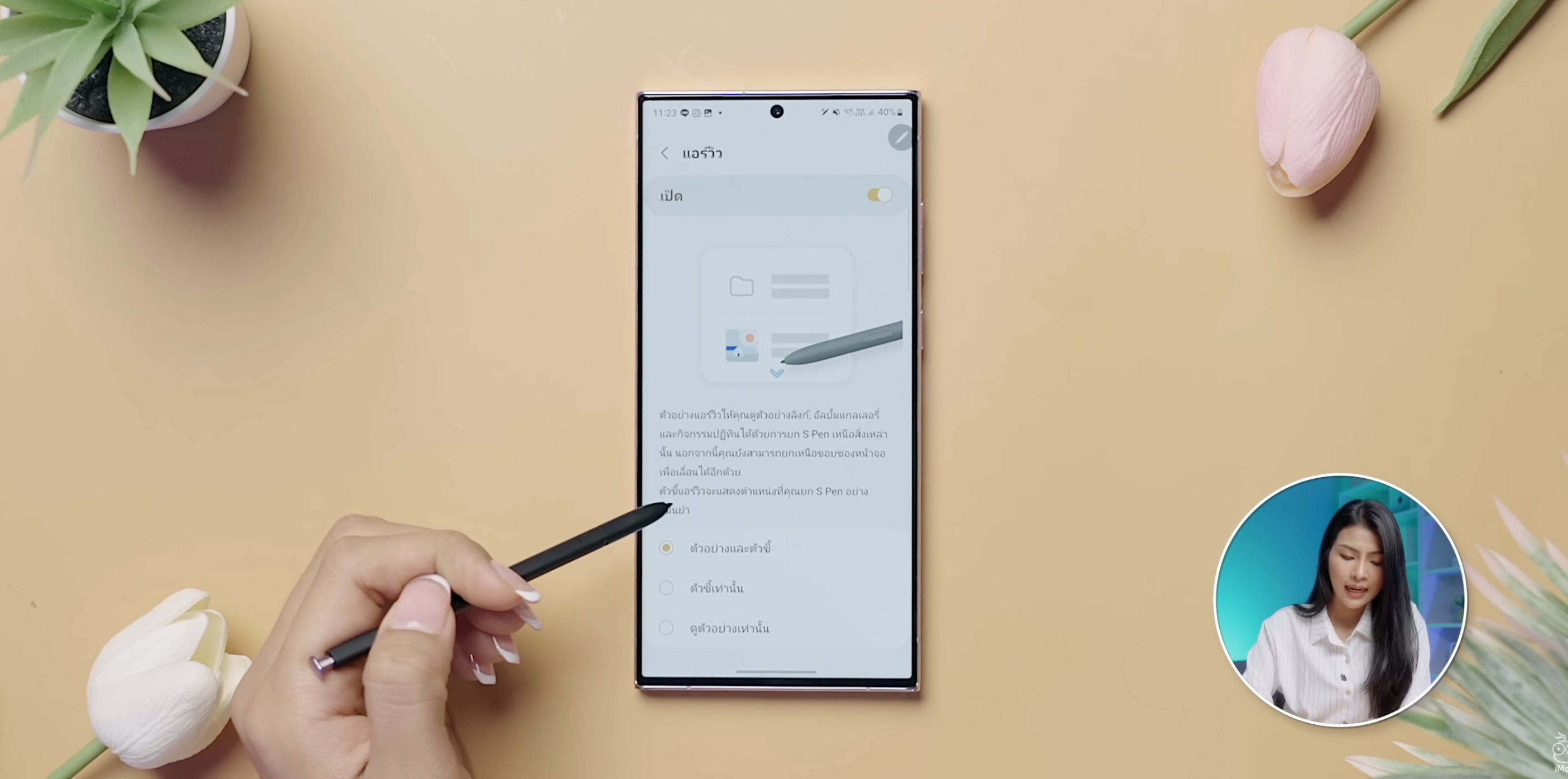
5. สร้างโน้ตด่วน
ใน Galaxy S23 Ultra สามารถใช้ S Pen เรียกโน้ตด่วนขึ้นมาใช้งานได้ 2 วิธี โดยวิธีแรกคือการเปิดโน้ตด่วนที่ Air Command > เลือก “สร้างบันทึก”
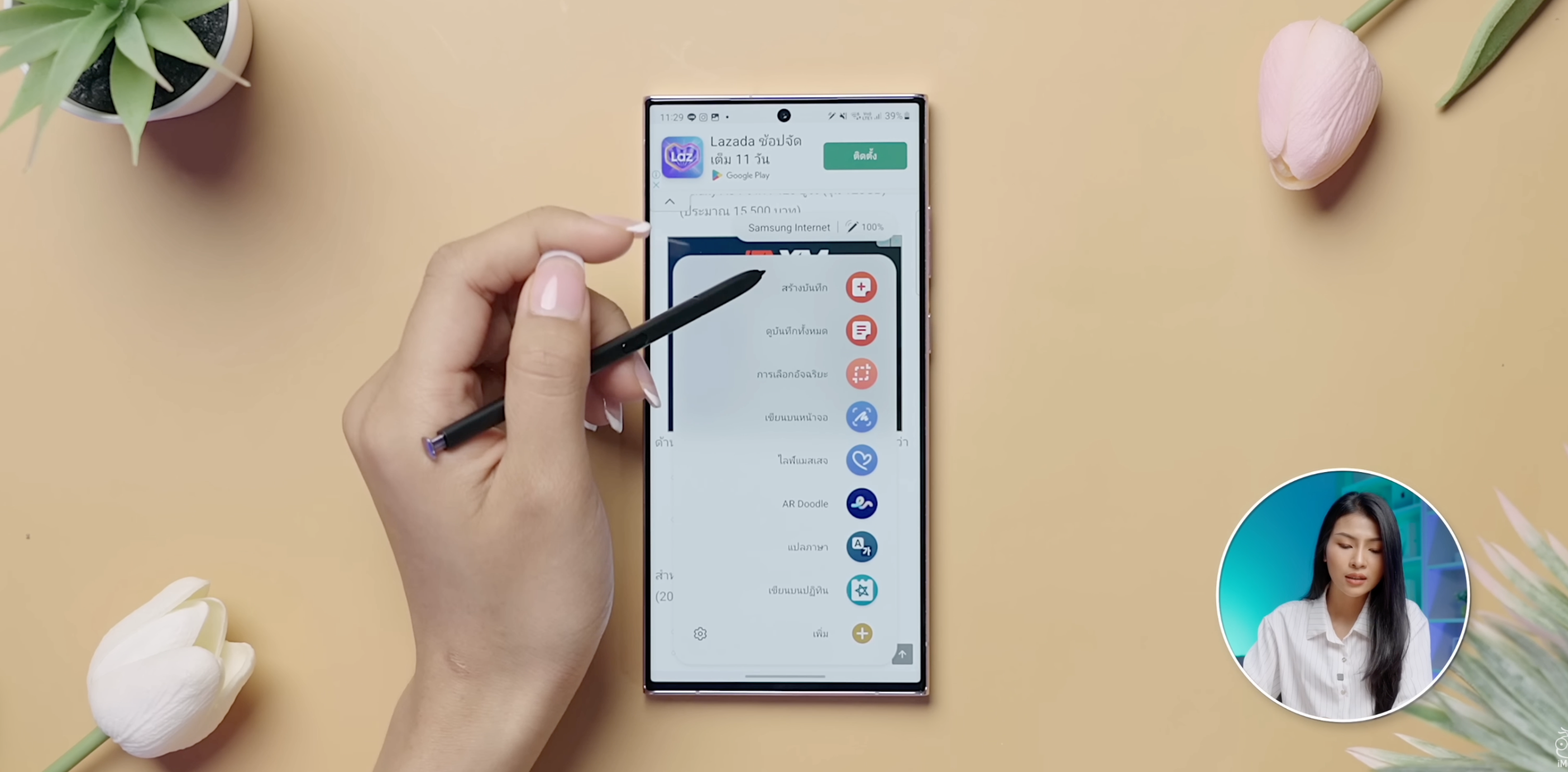 ส่วนอีกวิธีคือ กดค้างที่ปากกา แล้วแตะที่หน้าจอโฮมสองครั้ง แต่วิธีนี้ต้องเข้าไปเปิดการตั้งค่าก่อน โดยไปที่การตั้งค่า > คุณสมบัติขั้นสูง > S Pen > เลื่อนเปิดเมนู “Quick Note”
ส่วนอีกวิธีคือ กดค้างที่ปากกา แล้วแตะที่หน้าจอโฮมสองครั้ง แต่วิธีนี้ต้องเข้าไปเปิดการตั้งค่าก่อน โดยไปที่การตั้งค่า > คุณสมบัติขั้นสูง > S Pen > เลื่อนเปิดเมนู “Quick Note”
6. ใช้ S Pen ขยายเนื้อหาที่ต้องการดู
หากต้องการขยายดูข้อความหรือรูปภาพบนหน้าจอ ก็สามารถใช้แอปขยายในการซูมดูเนื้อหาต่าง ๆ ได้ แต่ต้องเข้าไปเพิ่มแอปนี้ใน Air Command ก่อน วิธีการคือ แตะที่ Air Command > แตะไอคอนบวก > เลือกแอปขยาย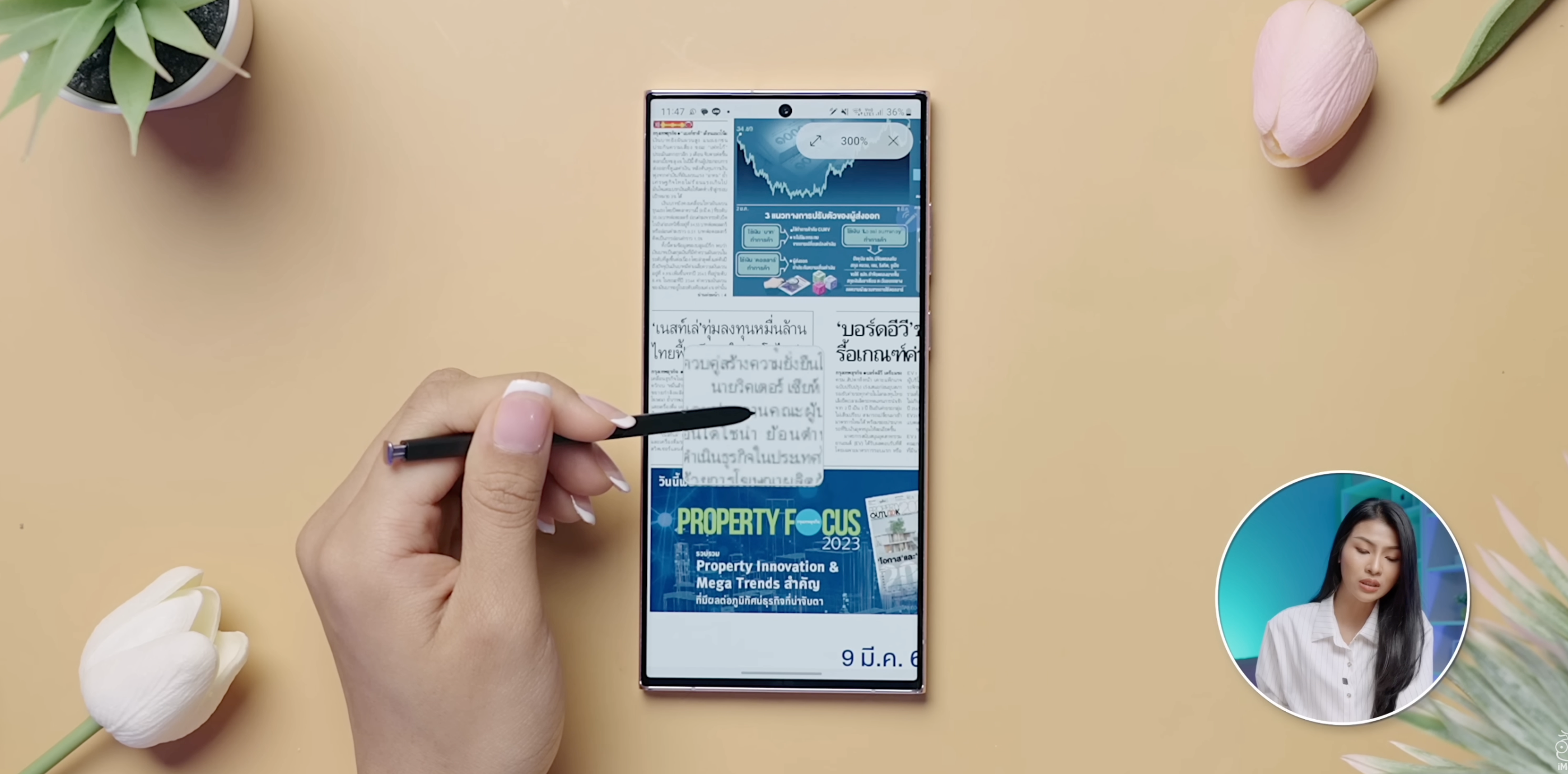
7. ใช้ S Pen แปลภาษา
แปลภาษาแบบเร่งด่วนโดยที่ไม่ต้องกดเข้าไปแปลในแอปอื่นได้ด้วยการใช้ S Pen วิธีการคือ แตะที่ Air Command > เลือก แปลภาษา > ใช้ S Pen ชี้ไปที่คำหรือประโยคที่ต้องการแปลได้เลย มีเมนูภาษาให้เลือกแปลเยอะมาก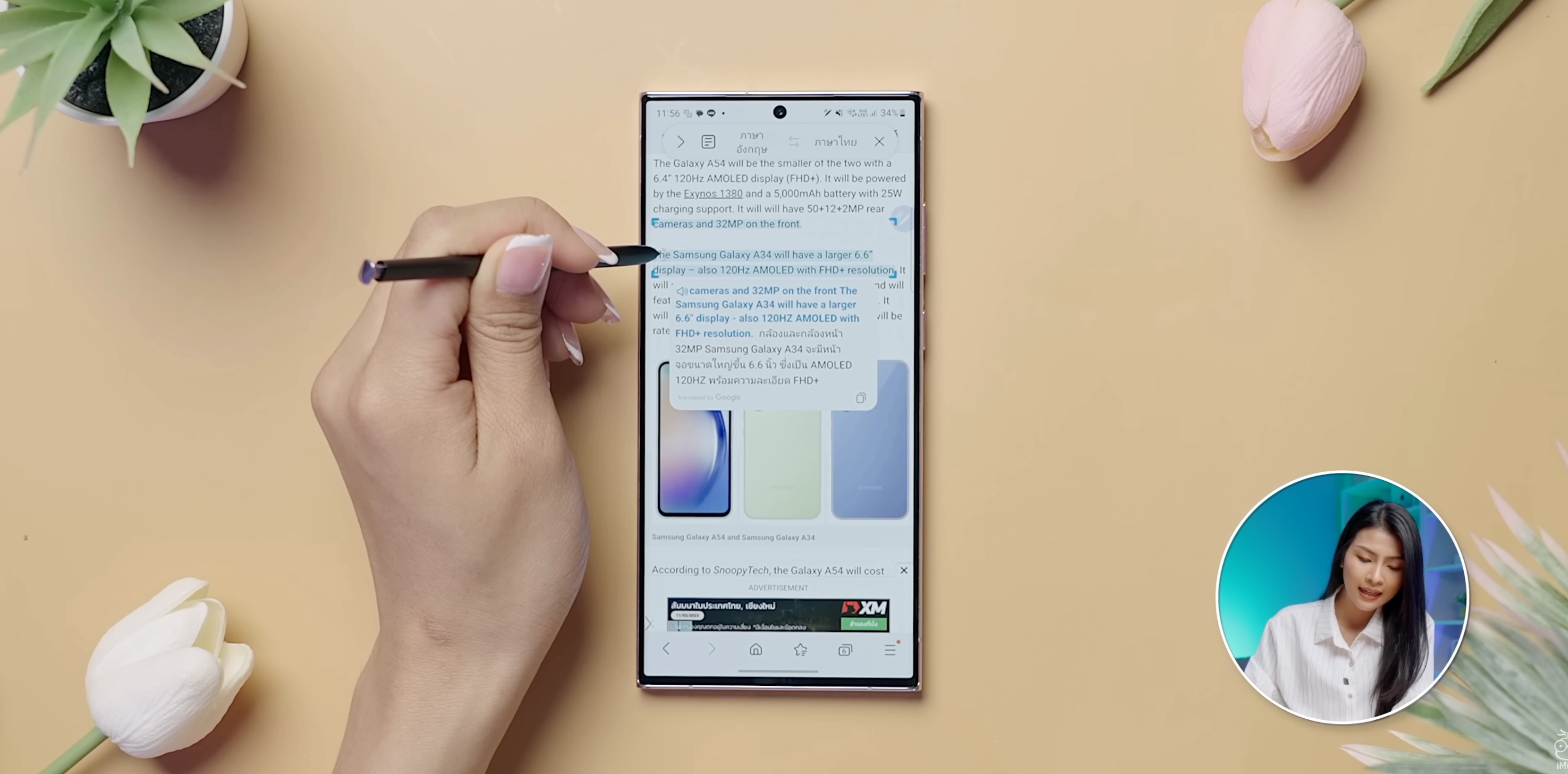
8. Screen off Memo
ฟีเจอร์นี้มีประโยชน์มาก เพราะสามารถเขียนหรือจดโน้ตด่วนลงไปขณะที่หน้าจอล็อคอยู่ได้เลย เพียงแค่ดึง S Pen ออกมาขณะที่หน้าจอล็อคก็สามารถเขียนลงไปได้เลย และอีกวิธีนึงคือ กดค้างที่ S Pen แล้วแตะไปที่หน้าจอ 1 ครั้ง ก็สามารถใช้งาน Screen off Memo ได้เหมือนกัน
และอีกวิธีนึงคือ กดค้างที่ S Pen แล้วแตะไปที่หน้าจอ 1 ครั้ง ก็สามารถใช้งาน Screen off Memo ได้เหมือนกัน
9. ฟีเจอร์ Smart Select
ฟีเจอร์นี้คล้ายกับการแคปภาพหน้าจอ แต่พี่พิเศษคือสามารถใช้ S Pen เลือกวัตถุตามรูปร่างที่เราต้องการได้ โดยให้ไปที่ Air Command > การเลือกอัจฉริยะ (Smart Select) > เลือกแคปวัตถุถามต้องการได้เลย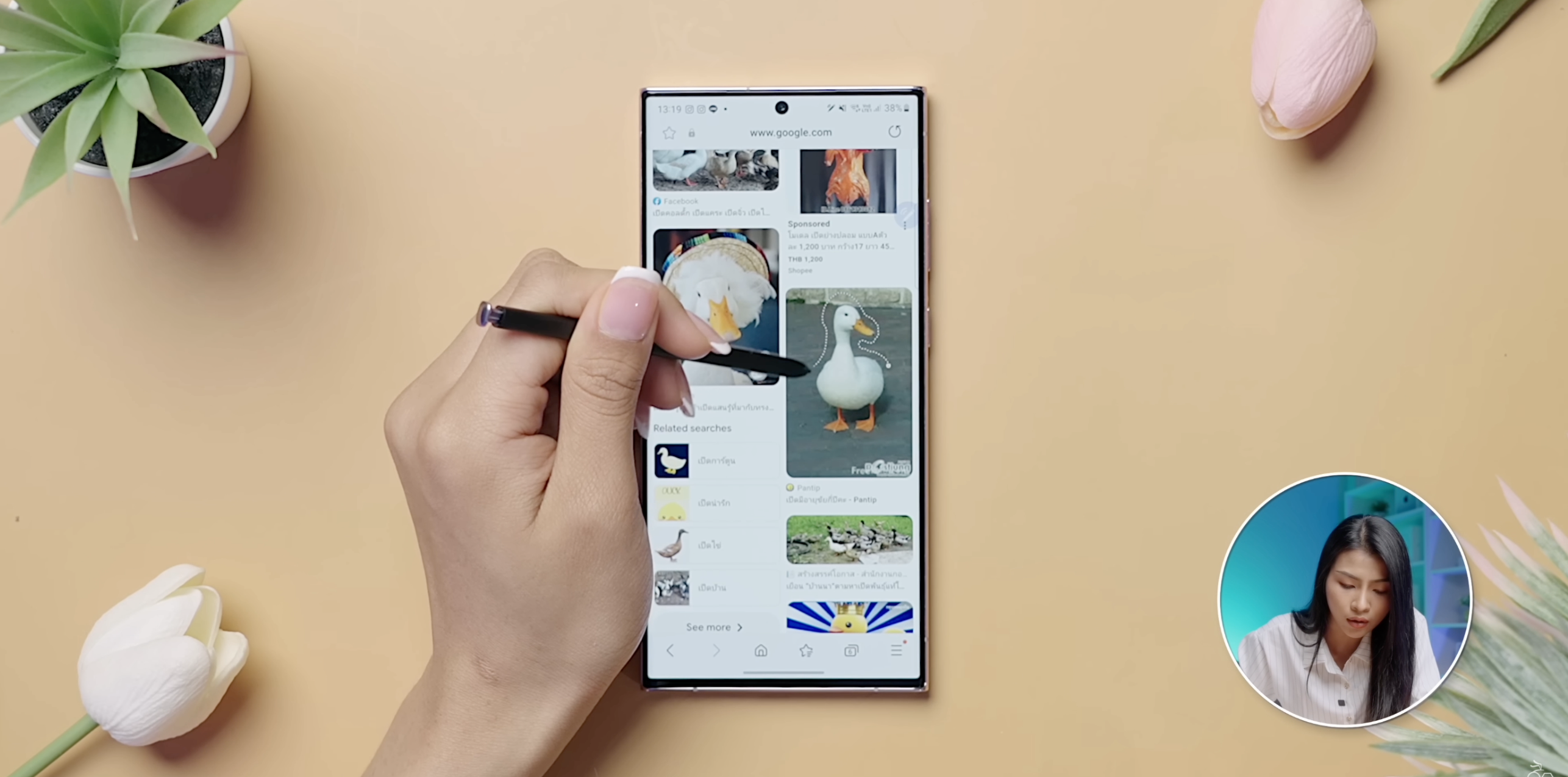
10. Screen Write เขียนหน้าจอได้ตามต้องการ
ถ้าอยากเขียนหน้าจอ โน้ตเพิ่ม หรือไฮไลท์ส่วนสำคัญก็สามารถใช้ฟีเจอร์ Screen Write จับภาพหน้าจอแล้วใช้ S Pen ไฮไลท์ หรือเขียนโน้ตได้เลยทันที วิธีการใช้งานคือให้ไปที่ Air Command > เลือกเขียนบนหน้าจอ (Screen Write) และอีกวิธีคือ กดค้างที่ปุ่ม S Pen ก็จะเป็นการแคปภาพหน้าจอทันที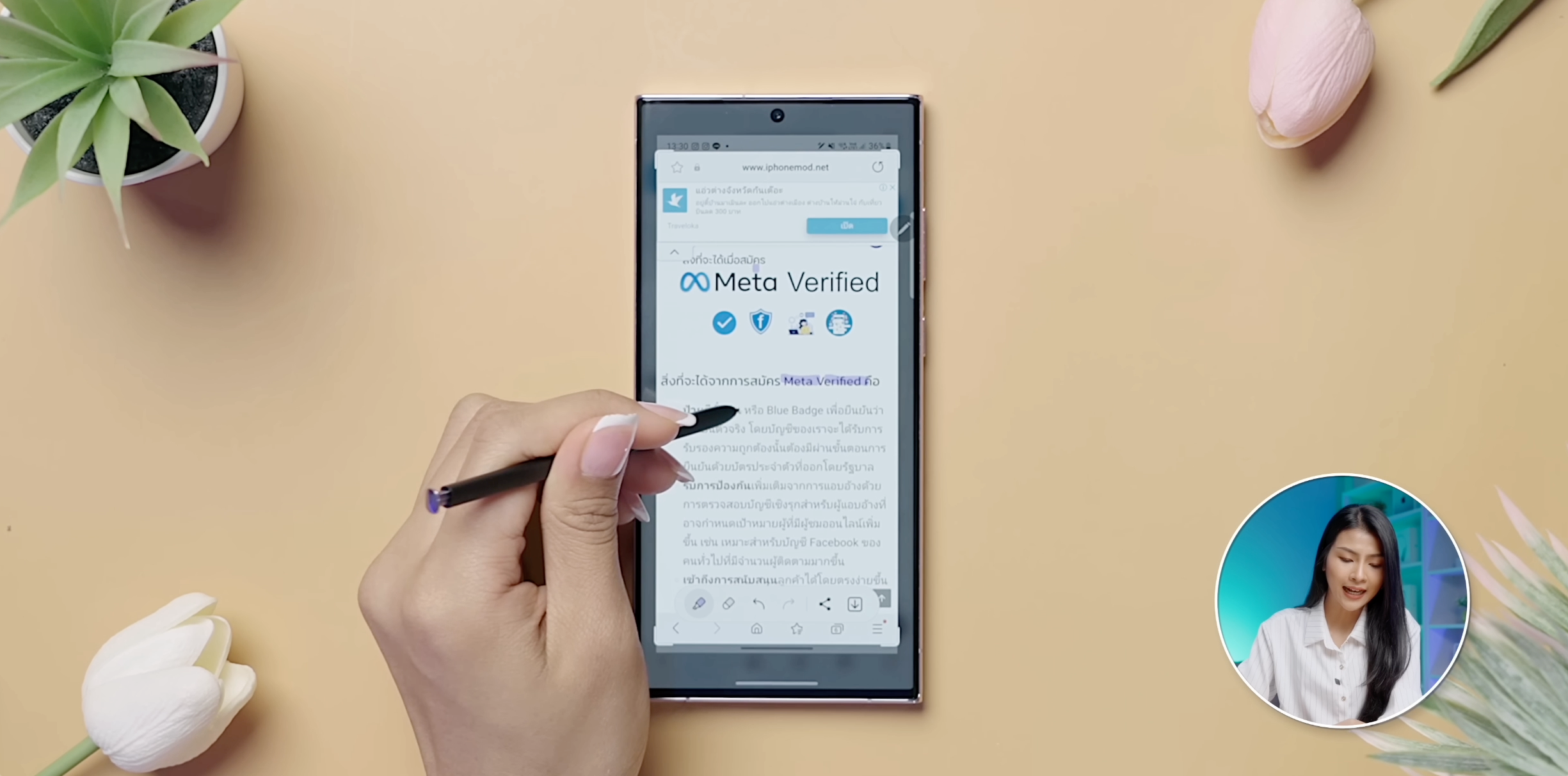
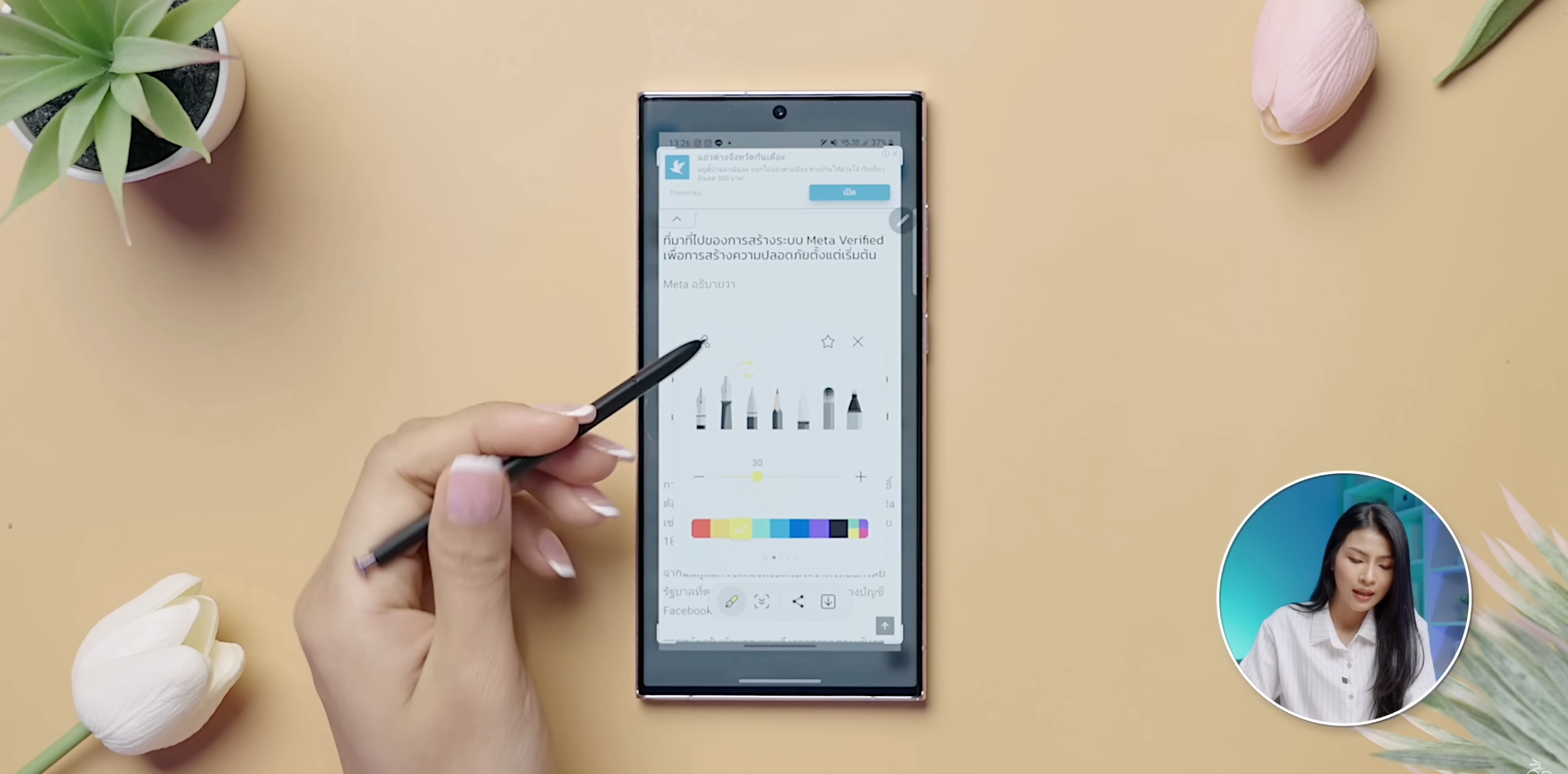
11. ใช้ S Pen ระบายสีบน Coloring
เป็นแอปลงสี/ระบายสี ช่วยฝึกสมาธิ จดจ่ออยู่กับงานได้มากขึ้น วิธีการคือต้องไปเพิ่ม Shortcuts แอปลงสี (Coloring) ที่ Air Command ก่อน จากนั้นก็สามารถเลือกภาพเพื่อลงสีได้เลย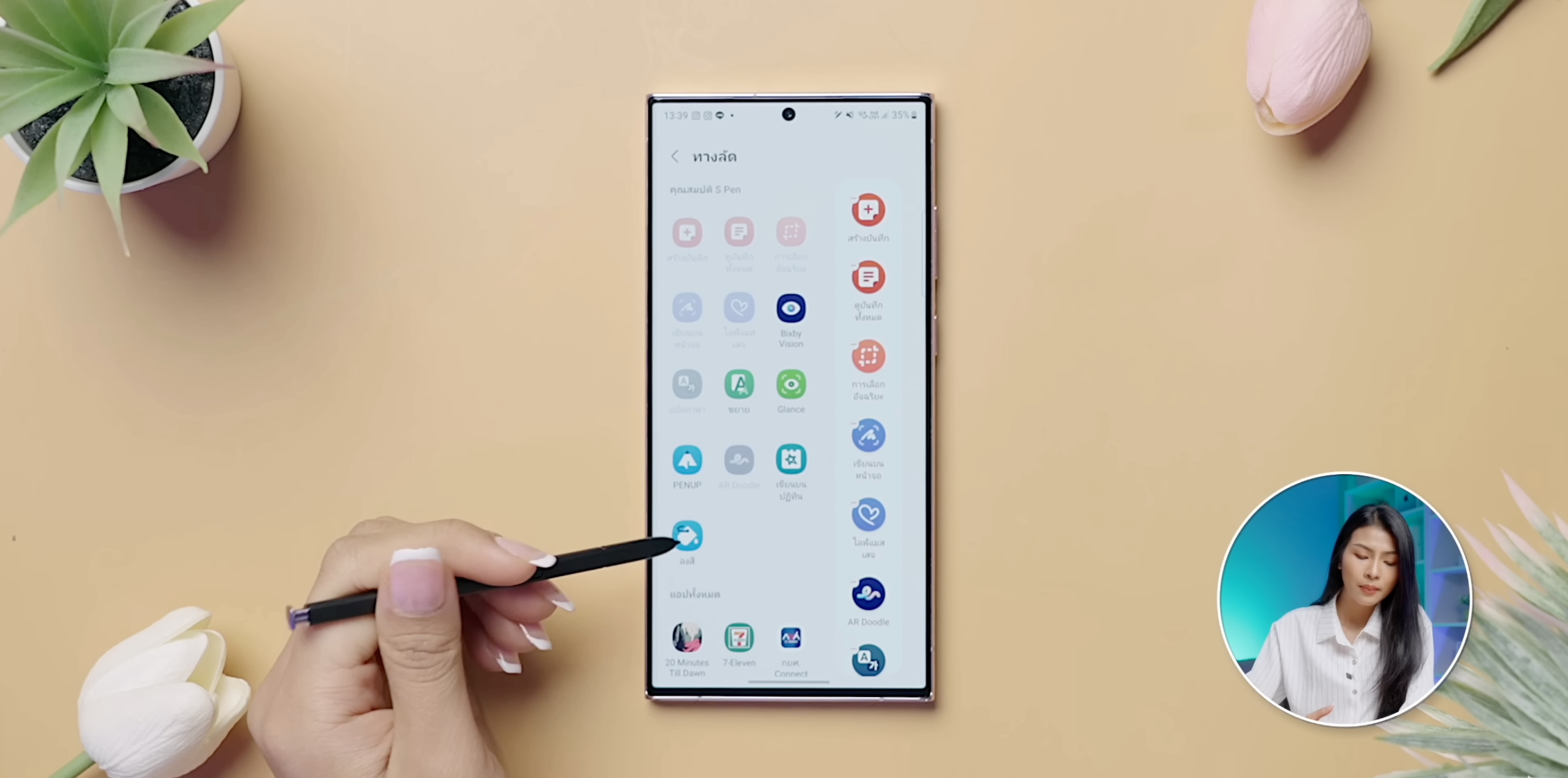

12. ฟีเจอร์ Glance ใช้งานสลัปแอปไปมา
ฟีเจอร์นี้ช่วยเรื่องของการใช้งานสลัปแอปไปมาได้สะดวกมากยิ่งขึ้นในรูปแบบหน้าต่าง PiP วิธีการคือต้องไปเพิ่ม Shortcuts แอป Glance ที่ Air Command ก่อน จากนั้นก็สามารถเปิดใช้ฟีเจอร์นี้ได้เลย
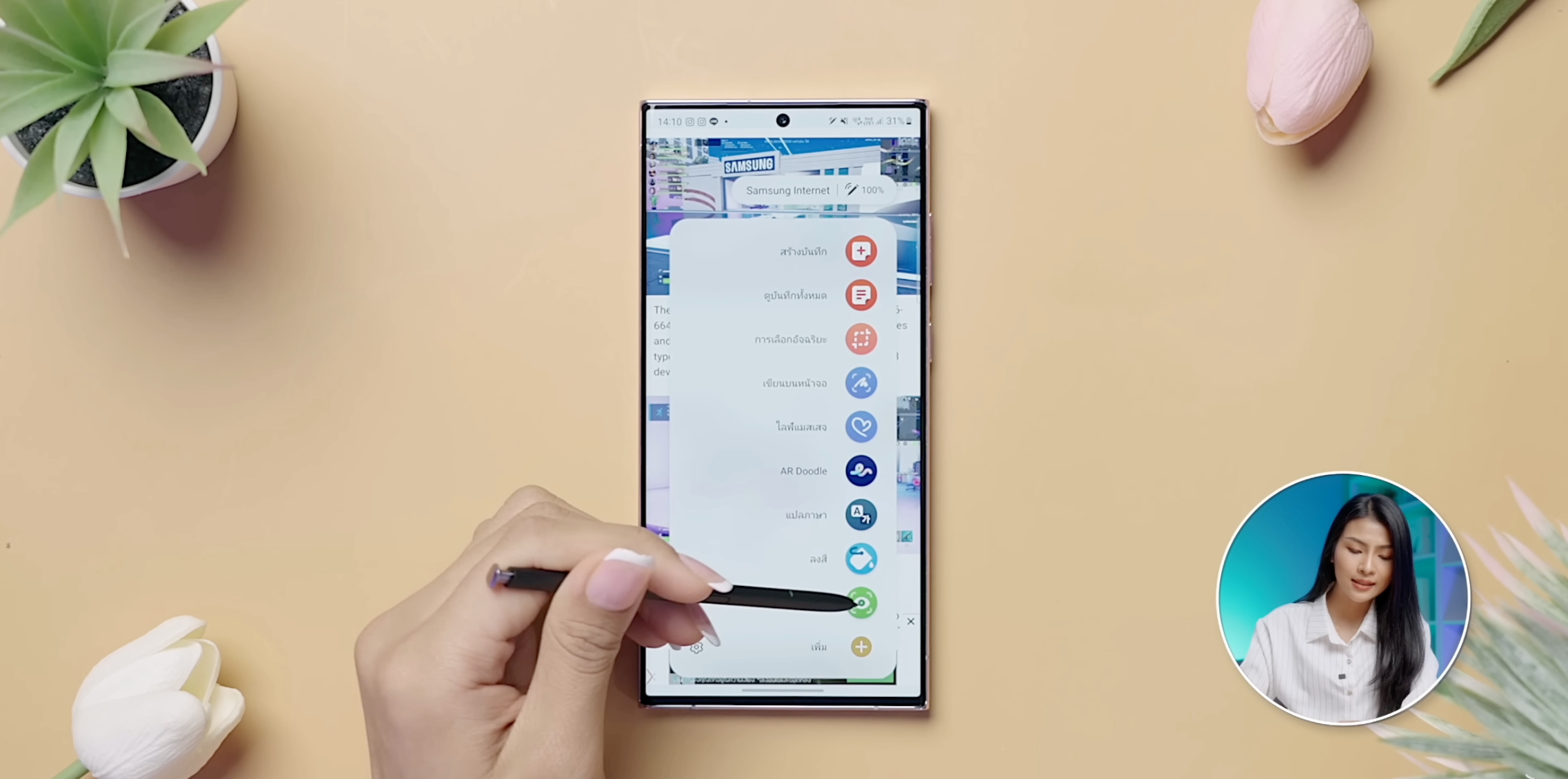 โดยแอปที่เราเปิดใช้งานอยู่ จะเปลี่ยนเป็นหน้าต่าง PiP เล็กๆ ด้านล่าง เมื่อเปิดใช้งานอีกแอปเพิ่มเข้ามา และกลับไปใช้งานแอปเดิมได้ด้วยการเอา S Pen ไปชี้ที่หน้าต่าง PiP นั่นเอง
โดยแอปที่เราเปิดใช้งานอยู่ จะเปลี่ยนเป็นหน้าต่าง PiP เล็กๆ ด้านล่าง เมื่อเปิดใช้งานอีกแอปเพิ่มเข้ามา และกลับไปใช้งานแอปเดิมได้ด้วยการเอา S Pen ไปชี้ที่หน้าต่าง PiP นั่นเอง
13. กดถ่ายรูประยะไกลด้วย S Pen
ใน S Pen มีฟีเจอร์ Air Action ที่สามารถควบคุมมือถือของเราในระยะไกลได้อย่างเช่น การใช้ S Pen กดถ่ายรูปนั่นเอง โดยในตัวแอปก็จะรายละเอียดคำสั่งลัดระบุไว้สำหรับการใช้งานตามภาพนี้เลย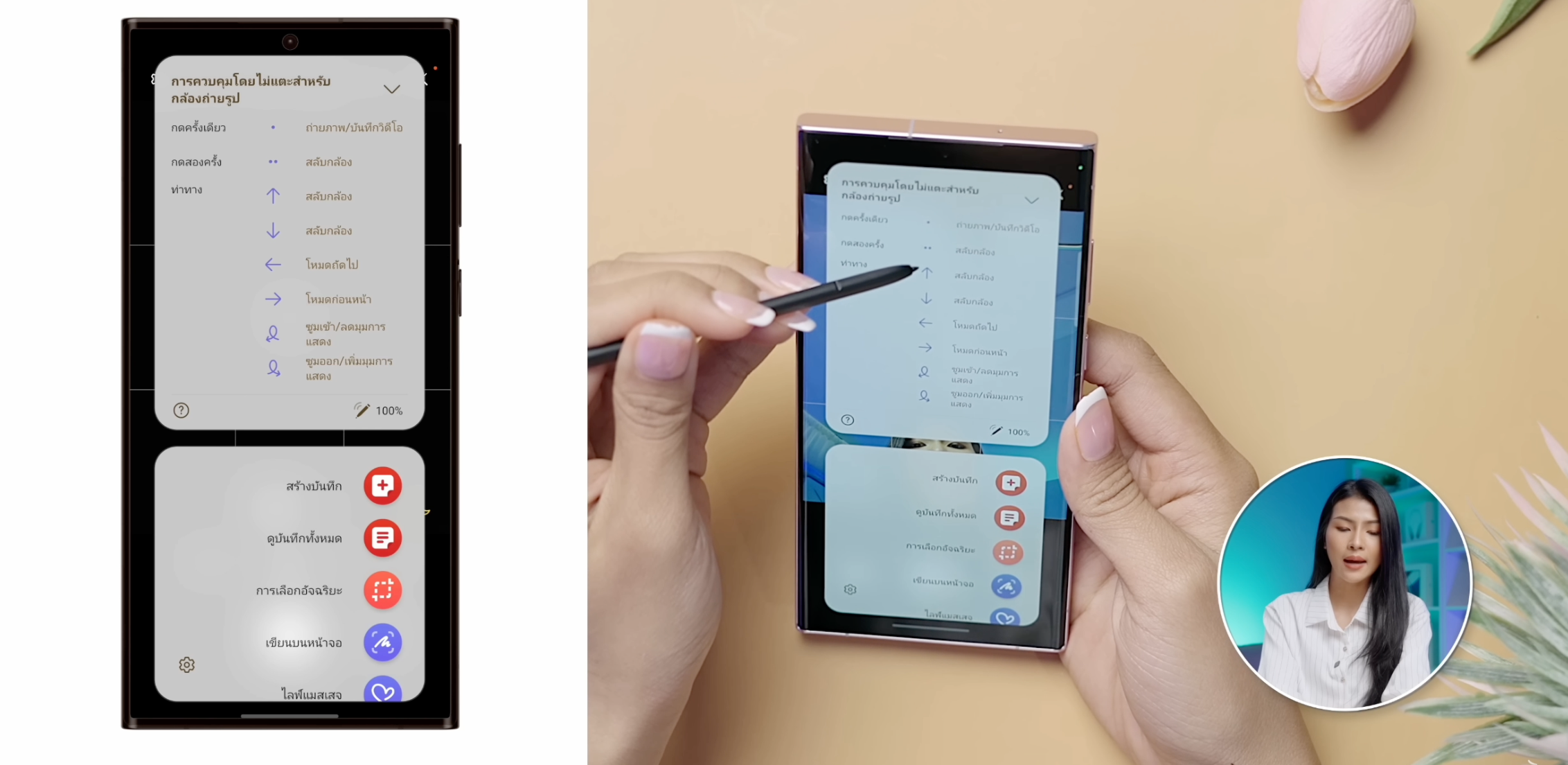 โดยวิธีการใช้งานก็คือตั้งกล้องโทรศัพท์ทิ้งไว้ แล้วใช้ S Pen ควบคุมการถ่ายรูปกับเพื่อนๆ หรือครอบครัวได้เลยจะสลับกล้องหน้า-กล้องหลัง กดถ่ายภาพ หรือวิดีโอก็ทำได้
โดยวิธีการใช้งานก็คือตั้งกล้องโทรศัพท์ทิ้งไว้ แล้วใช้ S Pen ควบคุมการถ่ายรูปกับเพื่อนๆ หรือครอบครัวได้เลยจะสลับกล้องหน้า-กล้องหลัง กดถ่ายภาพ หรือวิดีโอก็ทำได้
14. สร้างภาพเคลื่อนไหวด้วย S Pen
ใน Galaxy S23 Ultra มีฟีเจอร์ Live Message ที่สามารถสร้างภาพเคลื่อนไหวแบบน่ารักๆ สไตล์ฟรุ้งฟริ้งส่งให้เพื่อนๆ ได้ วิธีการใช้งานคือไปที่ Air Command > เลือก “Live Message” > จากนั้นก็เลือกรูปแบบในการสร้าง Live Message แล้วกดบันทึกรูปออกมาเป็นวิดีโอส่งให้เพื่อนๆ ได้เลย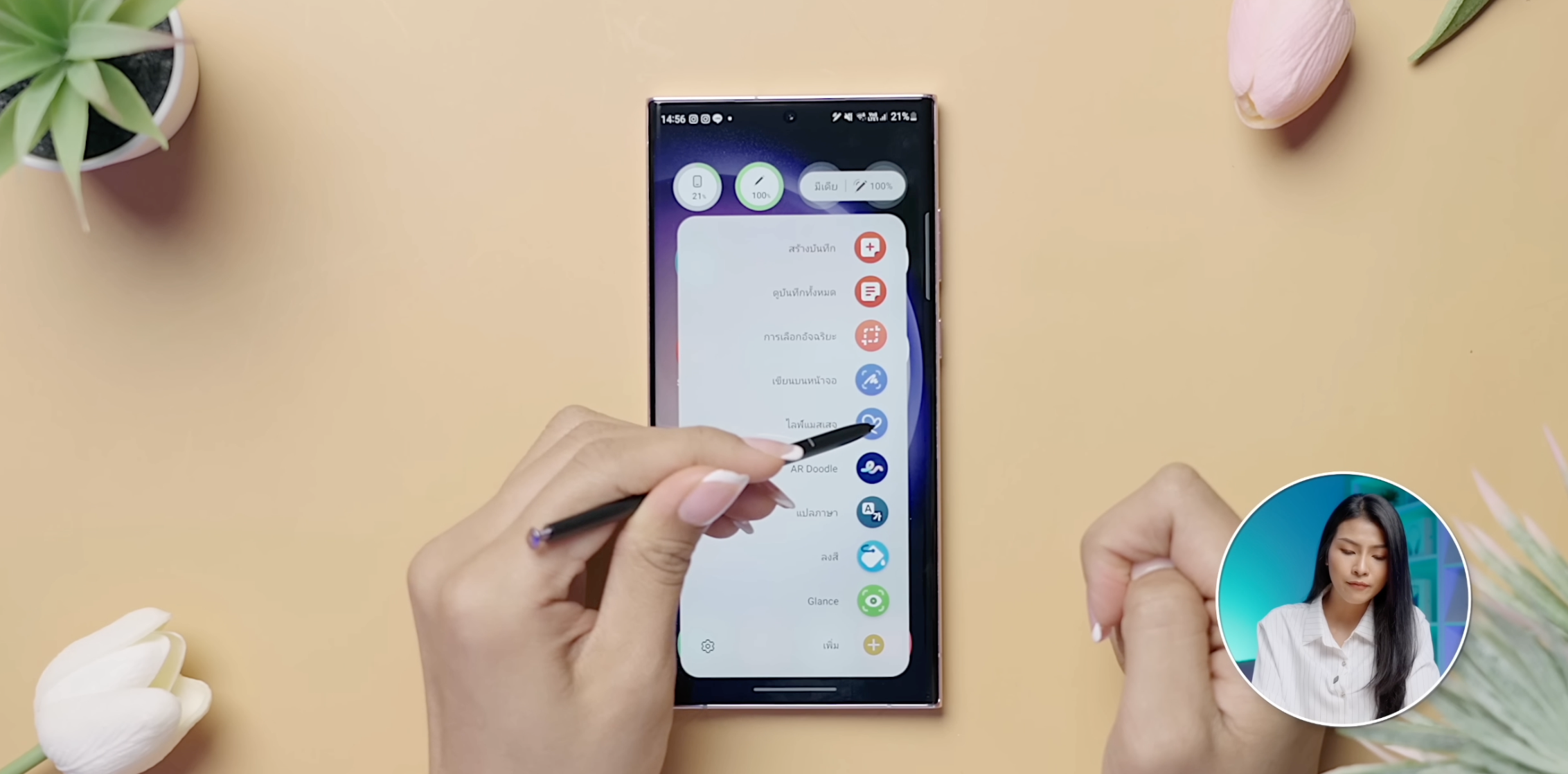

15. ใช้ S Pen วาด AR Doodle
ฟีเจอร์นี้สามารถ ชีดเขียน วาดรูป AR แล้วส่งให้เพื่อนๆ เป็นวิดีโอได้ เรียกได้ว่าเป็นอีกหนึ่งความสนุกจาก S Pen นั่นเอง วิธีการใช้งานคือไปที่ Air Command > เลือก “Live Message” > จากนั้นก็เลือกรูปแบบในการสร้าง Live Message แล้วกดบันทึกรูปออกมาเป็นวิดีโอส่งให้เพื่อนๆ ได้เลย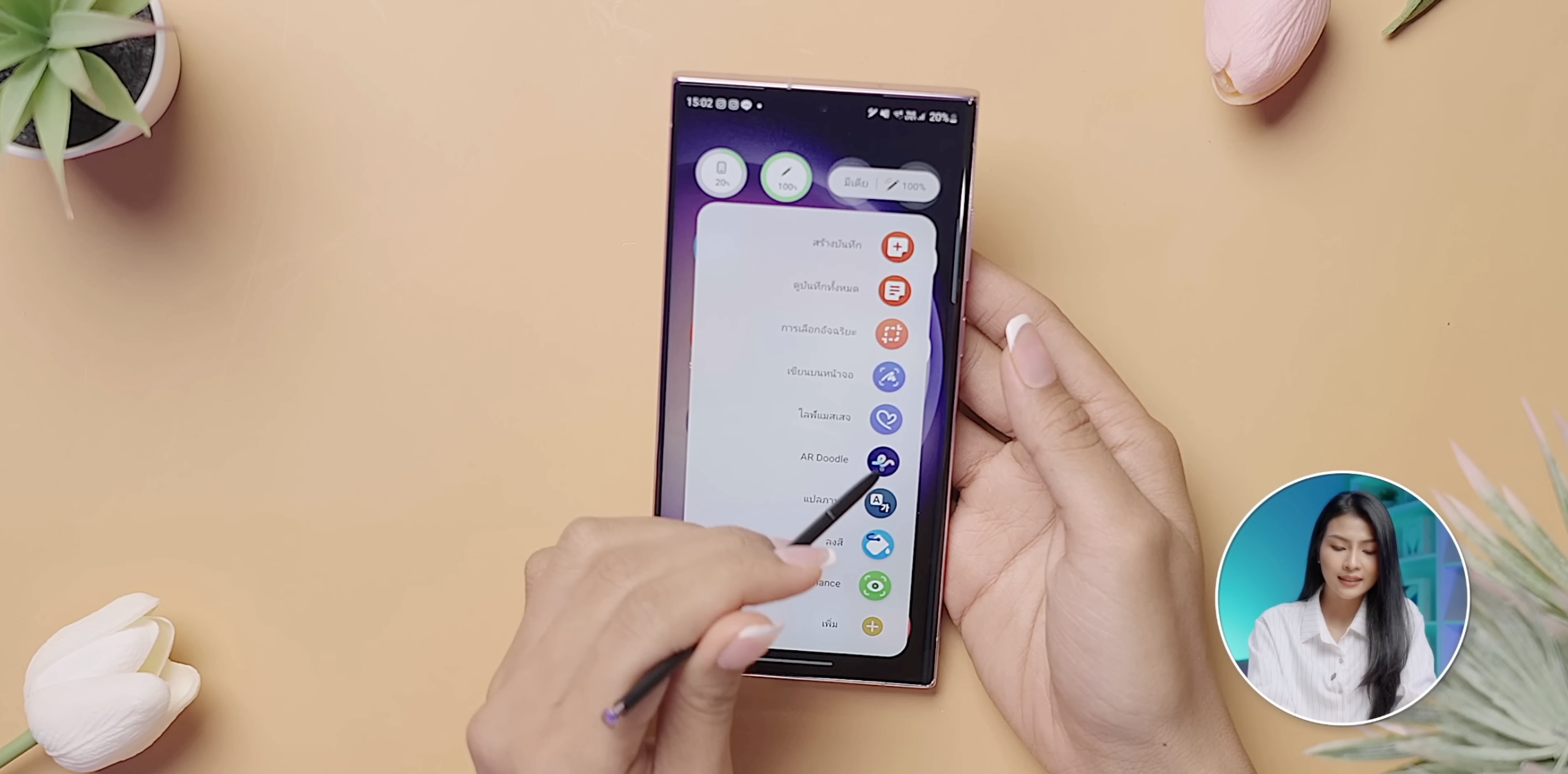
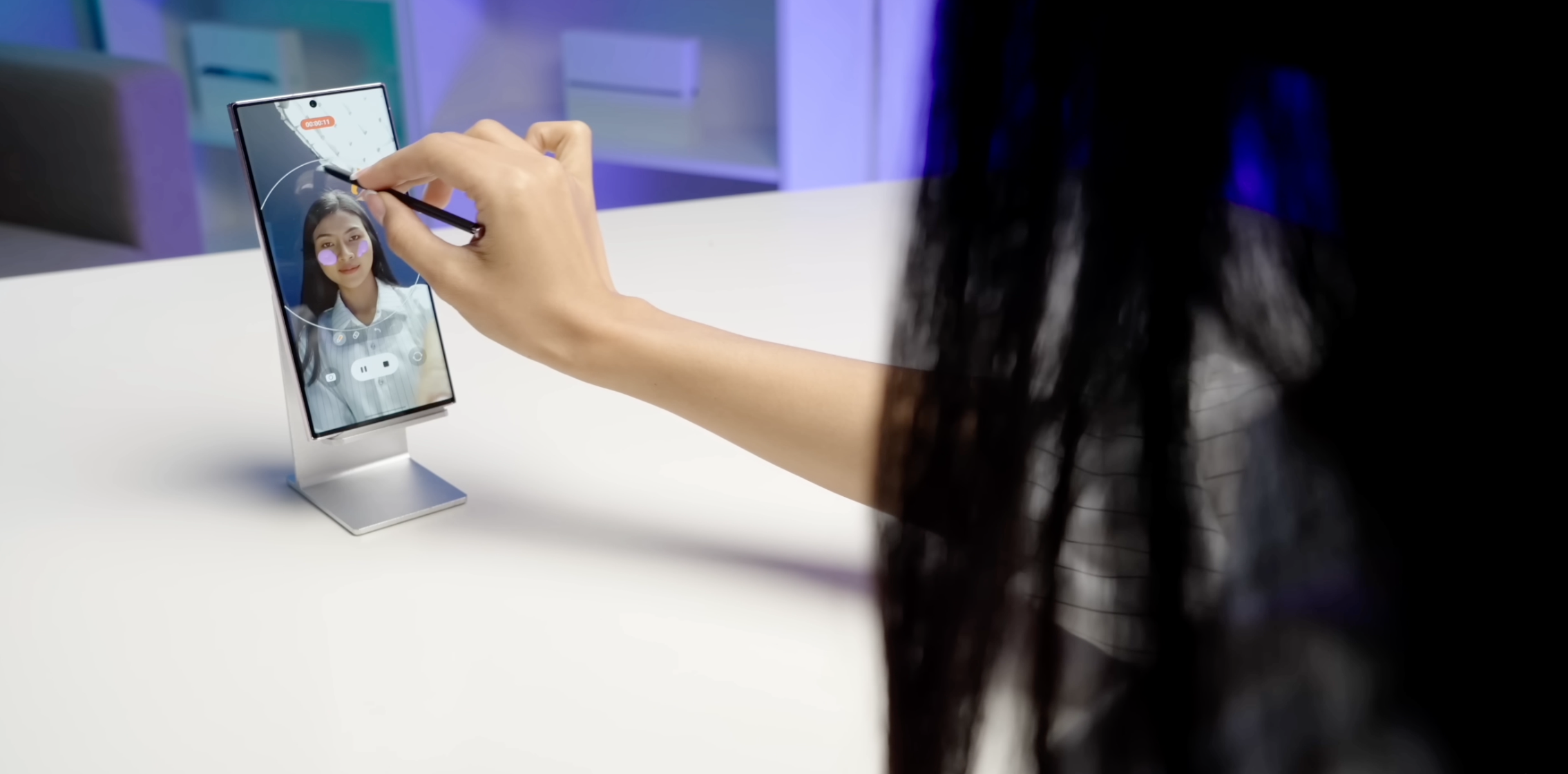
16. ปรับแต่ง S Pen ได้ตามใจชอบ
สามารถปรับแต่ง Pointer ของปากกา S Pen หรือปรับแต่งธีมของ Air Command ได้ผ่านแอป Pentastic แต่ต้องเข้าไปโหลดแอป Pentastic ใน Play Store ก่อน หลังจากนั้นก็สามารถเข้าไปปรับแต่งตามใจชอบได้เลย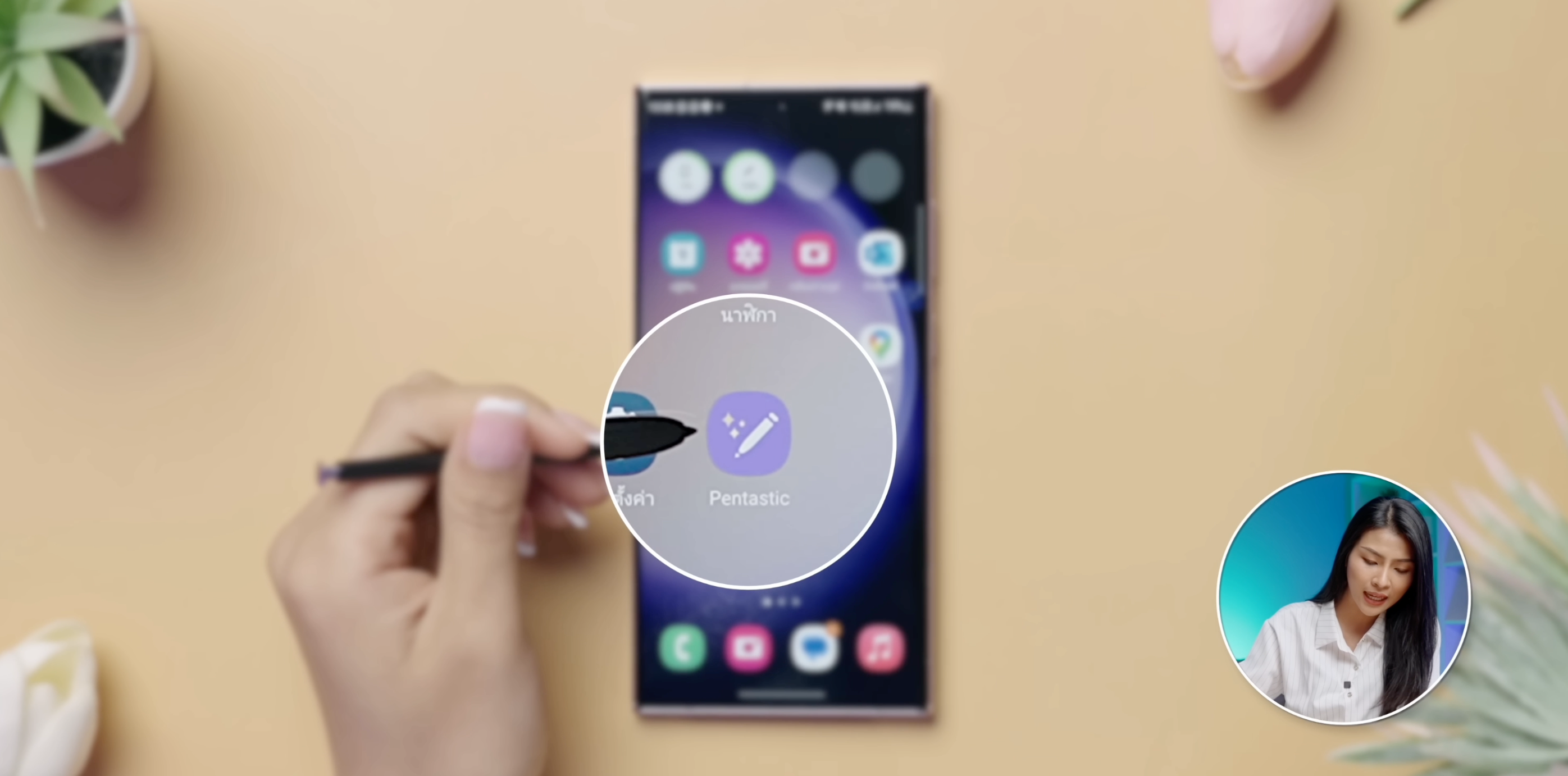

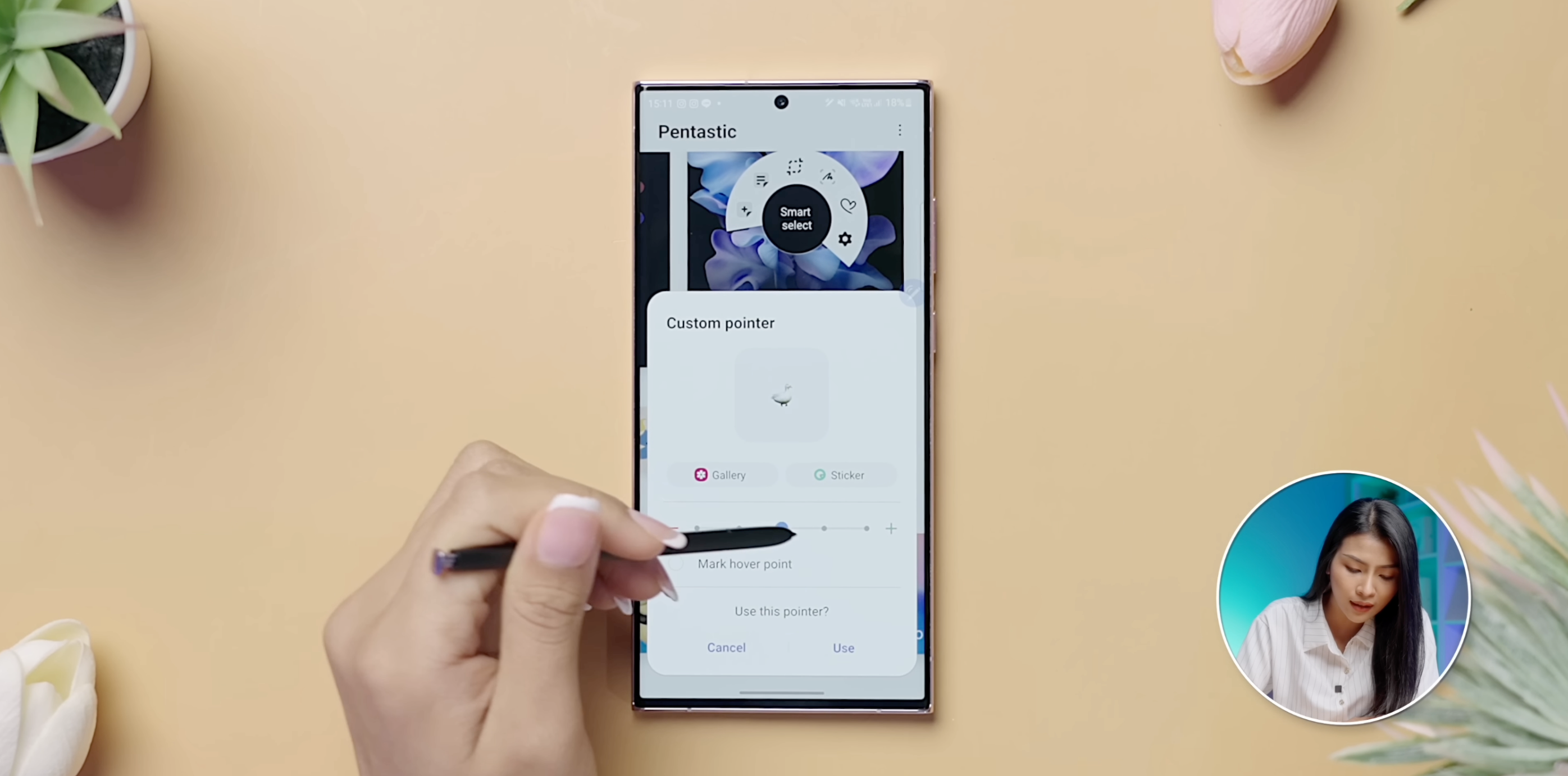
ทั้งหมดนี้เป็นเพียงส่วนหนึ่งในความสามารถของ S Pen ที่ทีมงานเลือกหยิบมาให้ทุกคนได้ลองนำไปเล่นกันจากใจผู้ใช้ iPhone ที่รู้สึกว้าวมากๆ หากมีฟีเจอร์เด็ดที่ทีมงานไปเจอจะเอามาแชร์ให้ทุกคนได้ชมกันอย่างแน่นอน
